Bu dizinin birinci ve ikinci bölümlerinde, podcast'leri iPad'e nasıl kaydettiğimden bahsettim. Bugünün üçüncü ve son bölümünde, düzenlemeyi öğreneceğiz. Bunun için harika kullanıyorum Ferrit Kayıt Stüdyosu, Apple Pencil ve bir çift kulaklık. Başlayalım.
Hikaye şimdiye kadar…
Bu, podcast'leri yalnızca iOS cihazları kullanarak kaydetme ve düzenleme serimizin üçüncü ve son bölümüdür - Mac gerektirmez. Birinci bölüm nasıl yaptığımı gösterdi sadece iPad'i kullanarak podcast'leri kaydedin ve ikinci bölümden geçtik kayıt için kullandığım uygulamalar. Bugün birkaç düzenleme ipucuna bakacağız. Bunun olmayacağı şey, Ferrite'nin özellik bazında bir dökümüdür. Yerleşik yardım sayfaları harika ve okunması kolay.
Bunun yerine, sadece bazı kurulum ipuçlarını ele alacağım ve size uygulamayı nasıl kullandığımı anlatacağım.
Vites
Podcast düzenleme için aşağıdaki donanımı kullanıyorum:
- Ferritli iPad.
- elma kalemi
- Kablolu kulaklıklar (ve USB-C iPad Pro için uygun donanım kilidi).
- Bir yastık.
Yastık, iPad'imi kucağımda iyi bir yüksekliğe getirerek yerleştirdiğim yer. Kablolu kulaklıklar, sesi durdururken ve başlatırken gecikme olmadığı anlamına gelir;
çok fazla. Mükemmel ve ucuz olan Sony MDR 7506 kulak üstü kulaklıkları kullanıyorum. Bunlar stüdyo kulaklıklarıdır, yani her nefes alışınızı ve her ağız sesini duyacaksınız.Apple Pencil tamamen gerekli değil, ancak düzenleme kolaylığı açısından o kadar fark yaratıyor ki, Pencil'ı yalnızca podcast düzenleme için kullansanız bile fiyatına değdiğini söyleyebilirim. Ama birazdan bu konuda daha fazlası.
Sesinizi hazırlama
İçin Tekinsiz Sokak Podcast'i, çift uçlu bir kayıt yapıyoruz. Andrea ve ben sesimizi yerel olarak kaydediyoruz ve ardından Andrea bunu bana gönderiyor. Ayrıca FaceTimeaudio'sunu hem yedek olarak hem de kendi sesimle senkronize edebilmek için kendi tarafımda kaydediyorum.
Birinci adım, tüm ses kliplerini kabaca aynı seviyede yapmaktır. bunu detaylandırıyorum uygulamalardaki gönderi, ancak işin özü şu ki, sesi gerçekten değiştirmeden sesini en üst düzeye çıkarmak için sesimi normalleştiriyorum.
Etkili bir şekilde, normalleştirme sadece sesin en gürültülü kısımlarını alır ve onları grafiğin üstüne ve altına vuracak şekilde uzatır. Yani, gürültülü kısımları olabildiğince gürültülü yapar ve gerisi buna uyar. Bu nedenle 24 bit olarak kaydediyorum çünkü bu, daha küçük ses dalga biçiminde daha fazla bilgi olduğu anlamına geliyor.
Andrea'nın sesi her zaman çok sıcak kaydediliyor, bu yüzden başlamadan önce seviyeleri eşleştirmeme yardımcı oluyor. Normalleştirme için önemli bir iOS ses uygulaması olan AudioShare kullanıyorum.
Ses Paylaşımı
Fiyat: $3.99
İndirmek: Ses Paylaşımı App Store'dan (iOS)
Sonraki adım, sesi Ferrite'e aktarmak.
Şablonlar ve senkronizasyon
Dosyalar uygulamasından sürükleyip bırakmak için sesi her türlü yolla Ferrite'e aktarabilir, AirDrop'tan Dropbox'a aktarabilirsiniz. İçeri girdikten sonra, kullanmak istediğiniz dosyaları seçin ve yeni bir proje oluşturun. 2.0 sürümünde, kullanmaya değer proje şablonlarını kaydedebilirsiniz. Bunlar, bir projeyle ilgili gerçek ses dışında her şeyi kaydetmenize izin verir - orada tema melodilerini, parça başına EQ Ayarları, podcast çizimleri ve meta verileri ve daha fazlasını tutabilirsiniz. Bu, her yeni bölüm için gereken yoğun işlerin çoğunu keser.
Benim durumumda, dört parçam var. Üçü yeni ses (ben, Andrea ve Andrea'nın yedek FaceTime versiyonu) artı girişten sonra kullandığımız küçük gitar riffidir. Bunlar yüklendikten sonra, Andrea'nın iki parçası dışındaki her şeyin sesini kapatıyorum ve onun kaliteli sesini FaceTime sesiyle senkronize etmek için kaydırıyorum. Orada da senkronize edildiğinden emin olmak için podcast'in sonunda hızlı bir kontrol yapıyorum (ses bazen kayabilir) ve mutlu olduğumda FaceTime sesini silerim ve sesimi açarım.
Ayrıca sesime biraz EQ uyguluyorum. Kendi başına, kaydım kulağa hoş geliyor, ancak Andrea'nın sesiyle birlikte çalışırken benimkinin biraz daha fazla ısırmaya ihtiyacı var. Üst orta aralıkta biraz destek eklemek için Ferrite'nin yerleşik ekolayzırını kullanıyorum.
düzenleme
Sıradaki, parmaklar ve bir Kalem ile şaşırtıcı derecede kolay olan düzenlemenin kendisi. İlk olarak, Ferrit'i uygularım Şerit Sessizliği emretmek. Bu, sessiz olan veya sessize yakın bölümleri kaldırır. Bu, sesin zaman çizelgesinde ses adaları ile birlikte şöyle görünmesini sağlar:
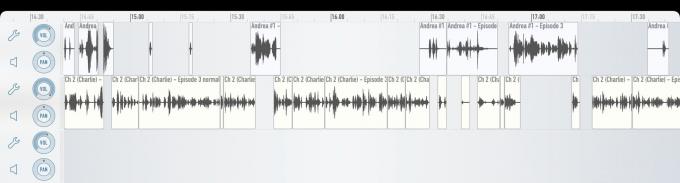
Fotoğraf: Mac Kültü
Bunun ne kadar faydalı olduğunu görebilirsiniz. Sesin çalmasına izin verdiğinizde, sessizliğe ayarlanmış küçük bölümleri görebilirsiniz. Bunlar bazen anlaşmanın “ums” ve “ahs” dır, ancak daha sık olarak nefesler, öksürükler, koklamalar veya mevcut konuşmacının sözünü kesmeye yönelik başarısız girişimlerdir. Bölümün oynamasına izin verdim ve bunlardan birini gördüğümde, ne olduğunu kontrol etmek için oynatma kafasının yanından geçmesine izin verdim ve ardından Apple Pencil ile anında kestim.
Bir kişinin diğeri hakkında konuştuğu zamanları düzeltmek de kolaydır. Aptalca bir şey söylerlerse veya pes etmeye çalışırlarsa, onu kesebilirsin. İyi bir noktaya değindilerse, oynatmayı duraklatabilir ve yorumlarını biraz kaydırabilirsiniz, böylece diğer kişi bittikten sonra duyulabilirler.
cerrahi dilimleme

Fotoğraf: Mac Kültü
Apple Pencil bu süper kandırmayı kolaylaştırıyor. Apple Pencil'a ve parmak dokunuşlarınıza ve kaydırma hareketlerinize her türlü eylemi atayabilirsiniz (İsterseniz Ferrite ayrıca harika klavye desteğine sahiptir). Örneğin yukarıda bahsettiğim ses adalarından birini kaldırmak için üzerine sola doğru bir çizgi çekmeniz yeterli. Bu onu siler. O kadar kolay ve doğru ki, oynatmayı duraklatmadan yapabilirsiniz.
Apple Pencil'ın cerrahi hassasiyeti, ses bölümlerinin çıkarılmasını da kolaylaştırır. İlgilendiğiniz bölümü yakınlaştırmak için parmaklarınızı kıstırın ve kalemi kullanarak kesmek istediğiniz bölümün çevresine bir seçim yapın.
Kısayollarım ve hareketlerim
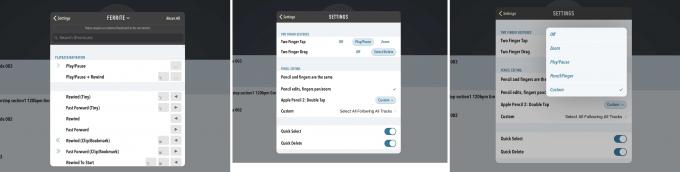
Fotoğraf: Mac Kültü
Tam olarak istediğinizi yapmak için parmak hareketlerini, klavye kısayollarını ve Apple Pencil hareketlerini özelleştirebilirsiniz. Sesi çalmak/duraklatmak için iki parmakla dokunma ayarlıyım, bu yüzden oynat düğmesini kullanmak zorunda değilim - tüm ekran bir oynat düğmesi olur.
Kurşun Kalem için, Hızlı Sil'i etkinleştirdim (yukarıda belirtilen silinecek dilim) ve Hızlı Seçim'i (bölümleri kesmek için) etkinleştirdim. Ancak asıl temiz kısım, Apple Pencil 2'nin çift dokunma hareketiyle yapabilecekleriniz: kelimenin tam anlamıyla her şey. atayabilirsiniz herhangi Ferrite'in mevcut eylemlerinin çift dokunuşla. Tüm klavye kısayolları ve tüm parmak hareketleri mevcuttur.
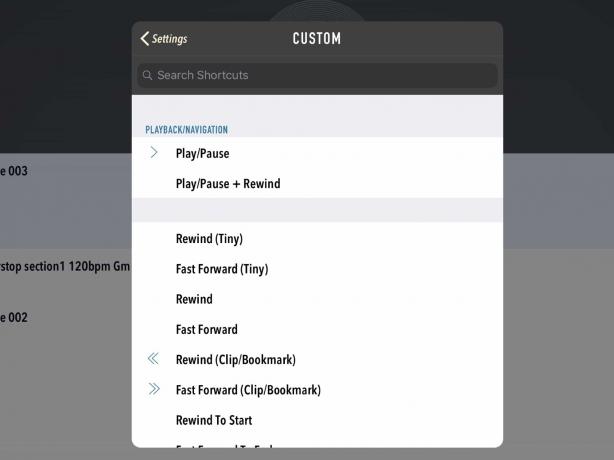
Fotoğraf: Mac Kültü
benimkini ayarladım Tüm İzleri Takip Eden Tümünü Seç. Bu, söylediklerini yapar: o anda seçili klibi izleyen tüm parçalardaki tüm sesleri seçer. Kulağa ezoterik geliyor, ama bunun için iyi bir nedenim var.
Sesin bir bölümünü kesersem, bazen aşağıdaki tüm sesleri alıp oluşturduğum boşluğa geri sürüklemek istiyorum. Bunu otomatik olarak yapabilirsiniz (kullanarak dalgalanma silme), ancak bu yalnızca siz kestiğinizde işe yarar. Genellikle birkaç düzenleme yapmam ve ardından boşluğu kapatmak için kalan sesi geri çekmem gerektiğini görüyorum.
Bunu klavye kısayoluna oldukça sık ulaştığımı fark ettiğim için kısayol olarak ayarladım.
Bitirmek
Hala gösteriye başlık verme, notlar ve bölüm işaretleri ekleme meselesi var, ancak bunların hepsi yardım dosyalarında ele alındı. Yine de, sesi dışa aktarma konusunda bir notum daha var.
Sesi, sözlü podcast'ler için harika görünen Mono Medium VBR ayarında dışa aktarıyorum. Ama oraya varmadan önce, Final Mix için seçenekler arasında gezinmem gerekiyor. Bu, diğer şeylerin yanı sıra kimsenin kimseden daha gürültülü olmadığından emin olmak için bitmiş podcast'e otomatik seviyelendirme uygulamanıza olanak tanır. Bunu bırakıyorum. Genellikle bunu zaten düzelttim ve otomatik seviyeleme de sessiz bölümlerde gürültüyü artırabilecek bir miktar sıkıştırma ekliyor gibi görünüyor.
Gerekirse AudioShare'de tekrar normalleşeceğim.
Ve bu kadar. Bölümü yayınlamadan önce, kulaklıktan ve iPhone'un kendi hoparlöründen dinlediğinizden emin olun. Süslü kulaklıklarınızda olduğundan oldukça farklı gelebilir. Ayrıca, son dosyanızın çok sessiz veya çok yüksek olmadığından emin olmak için iPhone'unuzun sesini değiştirmeden başka bir podcast'e geçin.

